
Проблемы с запуском Java-программ могут возникать по множеству причин, начиная от несовместимости версий и заканчивая некорректными настройками окружения. Одна из самых распространённых ошибок – это отсутствие правильной версии Java на системе. Java имеет разные версии JDK и JRE, и не все программы могут работать корректно на последних или наоборот устаревших версиях. При установке нового ПО важно проверять требования к версии Java, чтобы исключить несовместимость.
Проблемы с переменными окружения – ещё одна частая причина ошибок. Если переменные JAVA_HOME или PATH не настроены правильно, операционная система не будет находить необходимые библиотеки для запуска. Особенно это касается случаев, когда несколько версий Java установлены на компьютере. Для устранения ошибки нужно убедиться, что переменные указаны верно и не конфликтуют с другими программами.
Не менее важным аспектом является неправильная настройка параметров виртуальной машины (JVM). Нередко пользователи ошибаются в указаниях флагов для запуска программы, что приводит к сбоям на этапе инициализации JVM. В таких случаях нужно обратить внимание на логи запуска, которые могут подсказать, какие параметры JVM вызывают ошибку, и оптимизировать их для конкретной программы.
Ошибки в установке Java: как избежать распространенных проблем
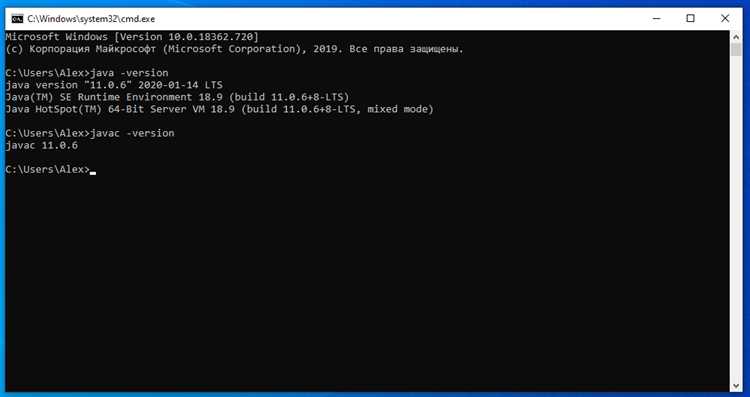
- Выбор неправильной версии Java: Прежде чем устанавливать Java, убедитесь, что вы скачиваете нужную версию JDK (Java Development Kit) или JRE (Java Runtime Environment). Программы, использующие Java, могут требовать конкретной версии, например, Java 8 или Java 11. Для начала всегда проверяйте требования приложения, которое вы собираетесь запускать.
- Ошибки при настройке переменных среды: После установки Java необходимо правильно настроить переменную среды
JAVA_HOMEи добавить путь к JDK вPATH. Если эти переменные не настроены корректно, операционная система не сможет найти необходимые файлы Java. Проверьте, что переменнаяJAVA_HOMEуказывает на корневую папку JDK, аPATHвключает путь к папкеbin. - Использование устаревших или неподдерживаемых установочных файлов: Важно скачивать Java только с официального сайта Oracle или других проверенных источников. Использование устаревших установочных файлов может привести к проблемам совместимости или безопасности.
- Неверная архитектура установки: Убедитесь, что вы выбираете правильную архитектуру для вашей операционной системы – 32-bit или 64-bit. Несоответствие архитектуры может вызвать ошибки в работе приложений и невозможность их запуска.
- Отсутствие прав администратора: На некоторых операционных системах установка Java может потребовать прав администратора. Если вы не обладаете такими правами, установка может завершиться с ошибками. Для избежания этой проблемы запускайте установщик от имени администратора.
- Неочищенные старые версии Java: Устаревшие версии Java могут конфликтовать с новыми. Если у вас уже установлены несколько версий Java, удалите старые версии, которые больше не используются. Это уменьшит вероятность ошибок при запуске приложений.
- Игнорирование настроек безопасности: В процессе установки Java могут возникать вопросы безопасности, такие как разрешения для запуска приложений. Отказ от настройки этих параметров может привести к невозможности запуска некоторых Java-программ, особенно в случаях, когда включены высокие уровни безопасности.
- Необновление Java после установки: После установки важно регулярно проверять наличие обновлений Java. Программы, использующие устаревшие версии, могут не поддерживаться или быть уязвимы для атак. Убедитесь, что ваша версия всегда актуальна.
Следуя этим рекомендациям, вы минимизируете вероятность возникновения проблем при установке и настройке Java, обеспечив стабильную работу программ, использующих эту платформу.
Неправильная настройка переменных окружения

Переменные окружения играют ключевую роль в корректной работе Java. Если переменные настроены неправильно, это может привести к ошибкам при запуске приложений, особенно при использовании командной строки или интегрированных сред разработки (IDE).
Основные переменные, которые нужно настроить для Java, – это JAVA_HOME и PATH. Неправильное указание пути к установленной версии JDK или отсутствие его в системных переменных приводит к ошибке «Java не найдена» или невозможности компиляции и запуска программ.
JAVA_HOME должна указывать на каталог, где установлен JDK. Например, для Windows это может быть что-то вроде C:\Program Files\Java\jdk-17. Если переменная JAVA_HOME не настроена или настроена на неверный путь, система не сможет найти нужные файлы и библиотеки Java, что вызовет сбой при запуске.
Переменная PATH позволяет системе находить исполнимые файлы Java (например, java.exe и javac.exe) без указания полного пути. Это особенно важно, если вы работаете через командную строку. Путь к папке bin в директории установки JDK должен быть добавлен в PATH. Пример для Windows: PATH=%PATH%;C:\Program Files\Java\jdk-17\bin.
Для проверки настроек можно выполнить команду java -version в командной строке. Если установка выполнена правильно, вы увидите версию JDK. В противном случае появится сообщение об ошибке, свидетельствующее о неправильной настройке переменных.
Не забывайте, что переменные окружения должны быть обновлены после изменений. В Windows для этого необходимо перезапустить терминал или перезагрузить систему, чтобы новые значения переменных вступили в силу.
Конфликты версий JDK и JRE: как решить проблему
- Неверная настройка переменных среды
- Проверьте переменные среды JAVA_HOME и PATH, чтобы убедиться, что они указывают на нужную версию JDK или JRE.
- Если несколько версий установлены, укажите конкретную версию, используя абсолютный путь в переменной PATH или настройте профили для каждой версии.
- Неправильная установка JDK и JRE
- Убедитесь, что JDK и JRE соответствуют друг другу по версии. Рекомендуется использовать одинаковые версии JDK и JRE, чтобы избежать несовместимости.
- Проверьте, что при установке JDK и JRE не происходит дублирование старых версий в системе.
- Использование разных версий в разных IDE
- Настройте IDE так, чтобы для каждого проекта использовалась нужная версия JDK.
- В некоторых IDE можно указать версию JDK для каждого конкретного проекта, что поможет избежать конфликтов.
- Необходимость обновления JDK и JRE
- Регулярно обновляйте JDK и JRE до последних стабильных версий, чтобы избежать проблем с совместимостью.
- Для критичных приложений рассмотрите возможность использования конкретной версии JDK или JRE, если обновление не совместимо с существующими зависимостями.
- Удаление старых версий
- Удаляйте неиспользуемые или устаревшие версии JDK и JRE, чтобы система могла работать только с актуальными версиями.
Одной из частых причин проблем является неправильно настроенная переменная окружения PATH, указывающая на неверную версию JDK или JRE. Если в системе установлены несколько версий, можно столкнуться с конфликтом, где используется не та версия, которая требуется для приложения.
Если при установке JDK и JRE выбрана неверная версия или один из пакетов был установлен некорректно, это также может привести к конфликтам. Например, использование более новой версии JDK с устаревшей версией JRE может вызвать проблемы при запуске программы.
Совсем не редкость, когда для разных проектов в одной среде разработки (IDE) используются разные версии JDK и JRE. Например, проект, настроенный под JDK 8, может не работать с JDK 11, если используются специфические API, которые были изменены или удалены.
Старая версия JDK или JRE может быть несовместима с новыми приложениями или библиотеками. Например, библиотека, использующая новые возможности Java, может не работать на более старой версии JRE.
Наличие старых, ненужных версий JDK и JRE может привести к тому, что система будет использовать их по умолчанию, создавая конфликты.
Следуя этим рекомендациям, можно существенно снизить риск возникновения конфликтов между версиями JDK и JRE и обеспечить стабильную работу Java-приложений.
Неправильный путь к исполнимому файлу Java
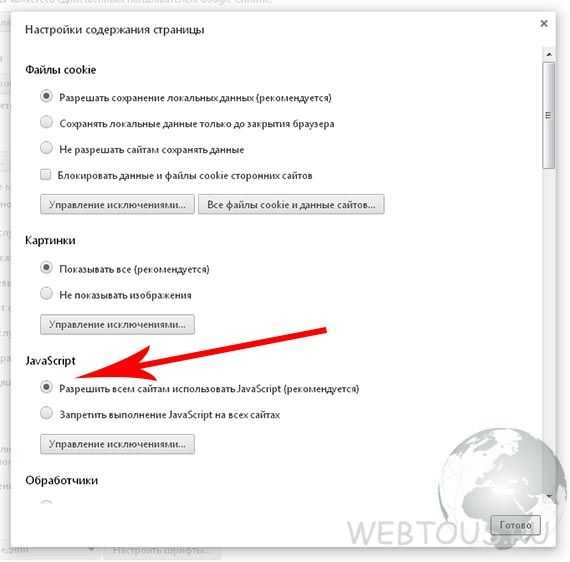
Проблемы с запуском Java-программ часто возникают из-за неверно указанного пути к исполнимому файлу Java (java.exe или java). Это может происходить по разным причинам, включая ошибку в конфигурации системных переменных или неправильный указатель в командной строке.
Одной из основных причин является отсутствие пути к исполнимому файлу в переменной окружения PATH. Без этого Java не может быть найдена системой при попытке запуска. Чтобы исправить ошибку, необходимо убедиться, что путь к папке с исполнимыми файлами Java добавлен в переменную PATH. Например, если Java установлена в C:\Program Files\Java\jdk-17\bin, то в PATH должно быть указано это местоположение.
Кроме того, важно помнить, что если в системе установлено несколько версий Java, переменная PATH может указывать на неверную версию. Для проверки текущей версии Java можно использовать команду «java -version». Если версия не соответствует ожидаемой, нужно либо изменить PATH, либо использовать полные пути к файлам при запуске.
Важную роль играет также наличие пробелов в пути установки. Например, если путь к Java содержит пробелы (например, C:\Program Files\Java), это может вызвать проблемы при запуске программ. В таком случае рекомендуется использовать кавычки при указании полного пути или переместить Java в директорию без пробелов в имени.
Ещё одной причиной может быть неправильное использование командной строки. При указании пути к Java важно не забывать, что в системах Windows путь должен быть указан с обратными слэшами (\), а в Unix-подобных системах с прямыми (/).
Для устранения проблемы рекомендуется проверить переменные окружения, убедиться в наличии актуальной версии Java и правильно настроить путь к исполнимому файлу. Если путь указан корректно, но проблема не исчезает, возможно, потребуется переустановить Java, следуя рекомендациям по установке в официальной документации.
Недостаток памяти: как настроить параметры JVM для стабильности
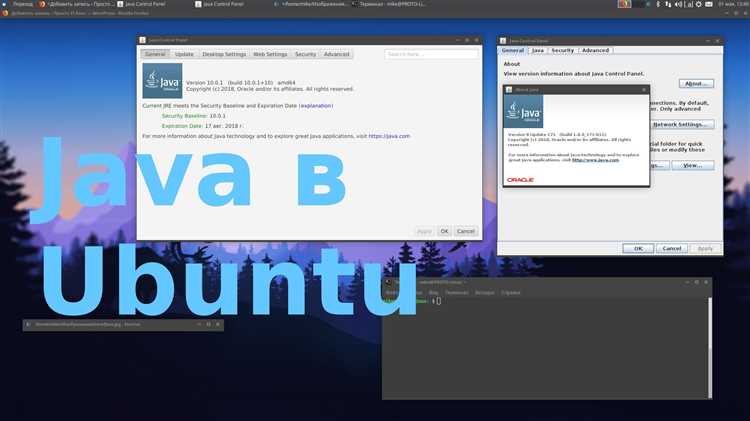
Параметры, связанные с памятью, можно настроить при запуске приложения с помощью флагов командной строки. Наиболее важными из них являются:
-Xms и -Xmx. Эти флаги задают начальный и максимальный размер кучи (heap) памяти соответственно. Например, параметр -Xms512m установит начальный размер кучи в 512 МБ, а -Xmx2g ограничит максимальный размер кучи 2 ГБ. Неправильная настройка этих значений может привести к сбоям или низкой производительности, если JVM выделяет слишком много или слишком мало памяти. Рекомендуется устанавливать размер кучи в зависимости от объема доступной оперативной памяти и характера приложения.
Если приложение работает с большими объемами данных или имеет специфические требования по памяти, следует рассмотреть возможность использования флага -XX:MaxMetaspaceSize. Он ограничивает размер метапамяти, которая используется для хранения классов и другой информации о программе. Например, параметр -XX:MaxMetaspaceSize=256m ограничивает использование метапамяти до 256 МБ. Установка этого параметра помогает предотвратить бесконтрольный рост метапамяти в случае утечек или чрезмерного использования классов.
Еще один важный аспект – это настройка параметров сборщика мусора (Garbage Collector). Например, использование -XX:+UseG1GC позволяет JVM использовать сборщик мусора G1, который эффективно управляет памятью, особенно при больших объемах данных. G1 может быть настроен с помощью параметров, таких как -XX:MaxGCPauseMillis для ограничения времени пауз на сборку мусора и -XX:G1HeapRegionSize для задания размера региона в куче.
Для улучшения стабильности приложения также важно учитывать размер стека потока с помощью параметра -Xss. Например, -Xss1m задает размер стека в 1 МБ. Неправильный выбор размера стека может привести к переполнению стека или лишним затратам памяти. Это особенно важно для многопоточных приложений.
Также стоит обратить внимание на параметры для мониторинга использования памяти, такие как -XX:+PrintGCDetails и -XX:+PrintGCDateStamps. Эти флаги позволяют собирать информацию о действиях сборщика мусора, что помогает диагностировать проблемы с производительностью и памятью.
Наконец, стоит помнить, что неправильная настройка параметров JVM может привести к нехватке памяти, сбоям приложения или избыточному потреблению ресурсов. Оптимальная настройка зависит от типа приложения, его нагрузки и доступных ресурсов системы. Регулярное тестирование и мониторинг приложения помогут настроить JVM для достижения максимальной стабильности и производительности.
Проблемы с совместимостью операционной системы и Java
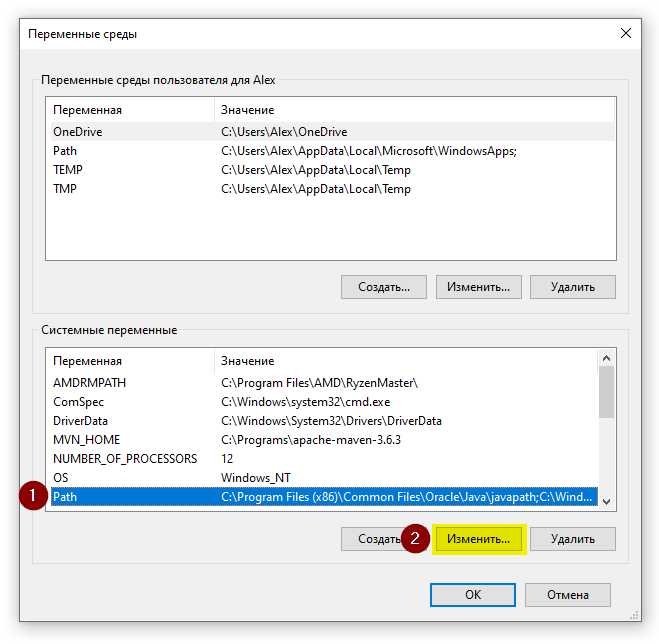
Java зависит от правильной настройки операционной системы для успешного запуска. Наиболее частые проблемы возникают из-за несоответствия версий Java и ОС. Например, Java 32-битная версия не будет работать на 64-битной системе, если не установлена соответствующая версия JDK или JRE. Это часто встречается на Windows, где необходимо четко выбрать версию под архитектуру системы при установке Java.
Особое внимание стоит уделить версии Java и обновлениям операционных систем. Обновления Windows или macOS могут изменять поведение файловой системы или настроек безопасности, что в свою очередь влияет на работу Java. Например, на последних версиях Windows часто возникают проблемы с правами доступа к Java-программам из-за новых настроек защиты.
Для Linux также характерны сложности при запуске Java-приложений, связанные с несовместимостью версий библиотек или с ограничениями прав доступа. Использование разных дистрибутивов Linux, таких как Ubuntu или CentOS, может потребовать установки дополнительных зависимостей или изменений в конфигурации Java.
Для предотвращения этих проблем рекомендуется следовать инструкциям по установке Java для каждой конкретной операционной системы. Например, на Windows можно использовать инструмент управления пакетами Chocolatey для автоматической установки и обновления версий JDK, что снизит риск ошибок совместимости. В Linux также рекомендуется использовать менеджеры пакетов, такие как apt или yum, для установки версий Java, соответствующих установленной операционной системе.
Необходимо также учитывать настройки переменных окружения. Неправильно настроенные переменные JAVA_HOME и PATH могут привести к невозможности запуска Java-программ или ошибкам в пути к нужным библиотекам. Проверка и настройка этих переменных в соответствии с рекомендациями для каждой ОС поможет избежать проблем с совместимостью.
Ошибки в конфигурационных файлах проекта
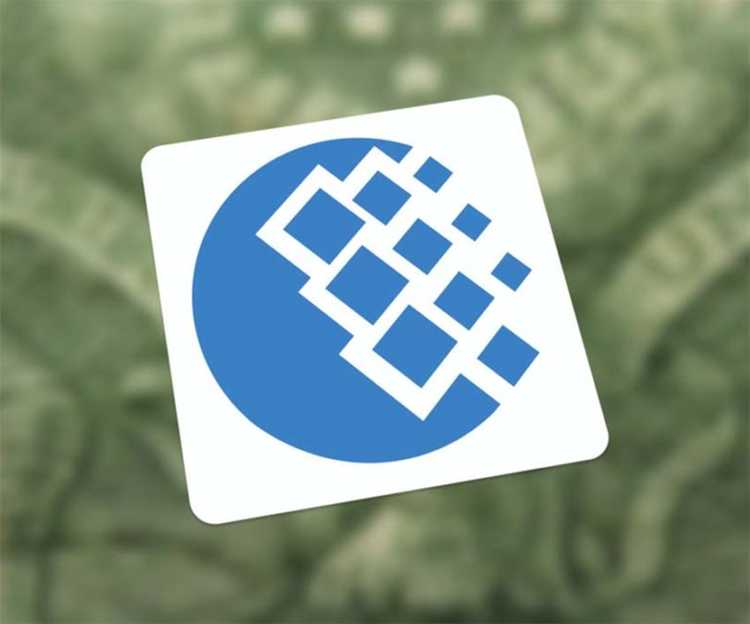
Ошибки в конфигурационных файлах проекта – одна из самых распространённых причин проблем с запуском Java-приложений. Конфигурация окружения, зависимостей и настроек приложения определяет, как оно будет взаимодействовать с различными библиотеками и серверными компонентами. Малейшая ошибка в этих файлах может привести к сбоям при запуске, неправильной работе зависимостей или отказу в подключении к базам данных.
Одной из частых ошибок является неверно указанное местоположение файлов и папок. Например, если путь к конфигурационному файлу или библиотеке указан неправильно, Java не сможет найти нужные ресурсы, что приведёт к ошибке «FileNotFoundException» или аналогичной. Проверяйте правильность всех путей и убедитесь, что относительные и абсолютные ссылки корректно настроены.
Другой тип ошибки – это некорректные версии зависимостей. Если в конфигурационных файлах указана несовместимая версия библиотеки, это может привести к несовместимости API и невозможности загрузки нужных классов. Важно убедиться, что версии всех зависимостей точно соответствуют требованиям проекта, а также использовать репозитории с актуальными версиями.
Ошибка синтаксиса в конфигурационных файлах (например, неправильная структура XML или YAML) также может повлиять на запуск. Java-платформа требует строгого соблюдения форматов файлов. Убедитесь, что все открывающие и закрывающие теги, отступы и кавычки расставлены правильно. В случае использования форматирования типа JSON или YAML, ошибки часто возникают из-за лишних запятых или неправильных отступов.
Необходимо тщательно проверять настройки виртуальной машины Java (JVM) в конфигурационных файлах. Неверно указанные параметры памяти, потоки или настройки для многозадачности могут привести к переполнению памяти или замедлению работы приложения. Например, неправильное значение в параметре -Xmx может привести к тому, что приложение не получит достаточно памяти и завершится с ошибкой «OutOfMemoryError».
Для устранения этих ошибок рекомендуется:
- Использовать средства проверки синтаксиса для конфигурационных файлов.
- Обновлять зависимости с помощью инструментов управления зависимостями, таких как Maven или Gradle.
- Создавать резервные копии конфигурационных файлов перед их изменением.
- Проверять все пути и версии библиотек с помощью логов.
- Использовать консистентные и стандартные практики для организации конфигурации проекта.
Использование устаревших библиотек и зависимостей
Многие библиотеки и фреймворки регулярно обновляются, и старые версии теряют поддержку. Например, использование устаревших версий Apache Commons, Log4j или старых версий Spring может привести к сбоям при запуске, особенно если такие библиотеки зависят от специфических возможностей старых версий JDK.
Часто возникает проблема с совместимостью версий, когда новые версии библиотеки требуют более высоких версий JDK, чем использует проект. Это может привести к ошибкам при компиляции или запуске приложения. Важно следить за тем, чтобы все зависимости были актуальными и соответствовали версии JDK, с которой работает проект.
Также стоит учитывать наличие уязвимостей в старых версиях библиотек. Например, уязвимость в библиотеке Log4j, выявленная в 2021 году, вызвала массовые проблемы у компаний, которые использовали её устаревшие версии. Рекомендуется не только обновлять библиотеки, но и использовать инструменты для сканирования зависимостей на наличие уязвимостей, такие как OWASP Dependency-Check или Snyk.
Чтобы избежать проблем с устаревшими зависимостями, рекомендуется регулярно обновлять версии используемых библиотек, проверять их совместимость с текущей версией JDK и следить за релизами и рекомендациями для поддерживаемых фреймворков. Важно также использовать инструменты автоматизации сборки, такие как Maven или Gradle, для управления зависимостями, что позволит своевременно обновлять их без ошибок.
Вопрос-ответ:
Какие основные причины могут вызвать проблемы при запуске Java-программы?
Проблемы с запуском Java-программы могут возникать по разным причинам. Одной из самых распространенных является неправильная настройка среды исполнения Java, например, несоответствие версии JDK или неправильная настройка переменных окружения (например, JAVA_HOME или PATH). Другой причиной может быть отсутствие или повреждение необходимых библиотек, с которыми должна работать программа. Также проблемы могут быть связаны с ошибками в коде программы, неправильной компиляцией или некорректной работой зависимостей.
Что делать, если при запуске Java-программы возникает ошибка «Could not find or load main class»?
Эта ошибка обычно возникает, если Java не может найти главный класс, указанный в командной строке. Основные причины — это неправильный путь к классу, отсутствие файла .class или ошибка в названии класса. Чтобы решить эту проблему, нужно убедиться, что путь к классам указан правильно, а сам класс компилирован корректно. Также стоит проверить, что в командной строке указано правильное имя класса (с учетом регистра). Если программа запускается из IDE, необходимо проверить настройки проекта и его конфигурации.
Как можно исправить проблему с Java-программой, если компиляция проходит без ошибок, но при запуске возникают проблемы?
Если компиляция проходит без ошибок, но при запуске возникают проблемы, причина может быть в неправильной конфигурации среды выполнения или ошибках в процессе загрузки классов. Возможно, классы не находятся в нужных директориях, или проблема связана с зависимостями, которые не могут быть правильно подключены. Рекомендуется проверить, правильно ли настроены пути для загрузки классов (например, CLASSPATH), и проверить логи, чтобы понять, какие именно классы или библиотеки не удается найти. Также стоит проверить, поддерживает ли версия Java все нужные библиотеки или пакеты.
Почему при запуске Java-программы может возникать ошибка «OutOfMemoryError»?
Ошибка «OutOfMemoryError» возникает, когда Java-программа пытается использовать больше памяти, чем доступно в виртуальной машине (JVM). Причины могут быть разные: например, слишком большое количество данных в памяти, утечки памяти из-за неправильного управления объектами, недостаточно выделенной памяти для JVM или неправильно настроенные параметры памяти (например, размер кучи). Чтобы решить эту проблему, можно увеличить размер памяти, выделяемой JVM, с помощью флагов командной строки (например, -Xmx). Также стоит проверить код программы на наличие утечек памяти и оптимизировать использование ресурсов.
Какие действия следует предпринять, если при запуске Java-программы возникает ошибка «NoClassDefFoundError»?
Ошибка «NoClassDefFoundError» указывает на то, что Java не может найти нужный класс во время выполнения, хотя он был доступен во время компиляции. Это может происходить, если в процессе выполнения программа не может загрузить класс из-за отсутствия правильных путей в CLASSPATH или из-за повреждения файлов. Чтобы решить эту проблему, необходимо проверить, что все необходимые классы и библиотеки находятся в правильных директориях, а путь к ним правильно прописан в CLASSPATH. Важно также убедиться, что все зависимости, которые использует программа, доступны в процессе выполнения.
Какие основные проблемы могут возникнуть при запуске Java-программы?
Одной из основных проблем, с которыми сталкиваются пользователи при запуске Java-программы, является неправильная настройка среды выполнения (JRE) или компилятора (JDK). Если версия JDK или JRE несовместима с версией программы, могут возникнуть ошибки при запуске. Также частыми проблемами являются недостаток памяти или неправильные параметры командной строки. Ошибки могут быть вызваны отсутствием нужных библиотек или зависимостей, а также неверной конфигурацией путей. Важным моментом является наличие необходимого файла классов (.class) или правильной сборки приложения.
Как можно избежать проблем с запуском Java-программ?
Чтобы избежать проблем с запуском Java-программ, важно следить за актуальностью установленных версий JDK и JRE. Рекомендуется использовать последние стабильные версии и тщательно проверять конфигурацию пути к JDK и JRE. Также стоит удостовериться, что все необходимые библиотеки и зависимости присутствуют в проекте и корректно подключены. Для разработки и тестирования можно настроить интегрированную среду разработки (IDE), которая поможет минимизировать ошибки, связанные с конфигурацией. Важным аспектом является также обеспечение достаточного объема памяти для Java-программы, особенно при работе с большими приложениями.






